电脑win7不停跳出广告怎么设置关闭
在运行win7电脑的时候,大部分用户都有经历过桌面上莫名弹出广告的情况,不管是我们看小说还是看视频打开网页的时候,总是在右下角弹出游戏广告或者医疗广告,让人头疼不已,那么电脑win7不停跳出广告怎么设置关闭呢?接下来小编就来告诉大家解决方法。
推荐下载:深度技术win7系统
具体方法:
方法一:
1、首先使用键盘上的组合键“Win+R”进入运行窗口;

2、在运行窗口中输入“msconfig”并点击确定进入;
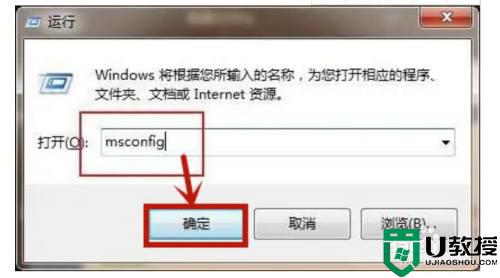
3、在进入的页面中,点击上方的“启动”选项,在启动选项下方就可以取消勾选会弹出广告的软件,之后点击确定即可。
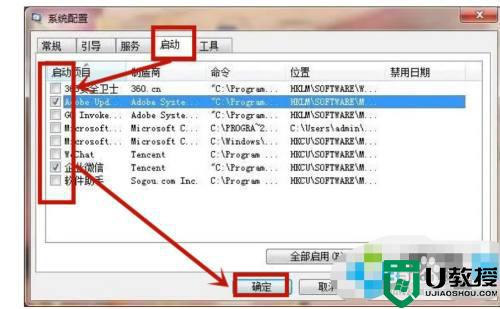
方法二:
1、弹出广告的时候先不要关闭,然后鼠标右键点击桌面任务栏在打开的菜单中点击“任务管理器”进入;
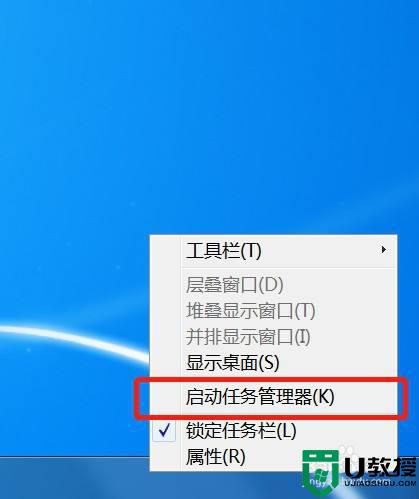
2、或者我们使用组合快捷键“Ctrl+Shift+Esc”进入任务管理器;

3、进入之后点击选择上方的“进程”选项;
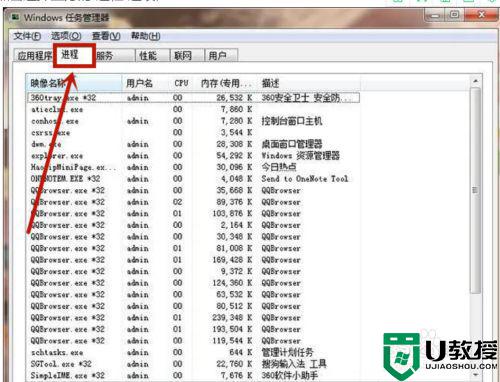
4、在进程中点击相应的广告弹窗,选中它并右键点击在打卡的菜单中选择“打开文件位置”进入;
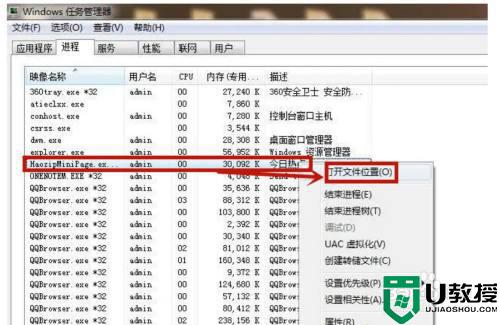
5、进入窗口后对刚刚的文件进行“重命名”在后面输入“.bak”即可。
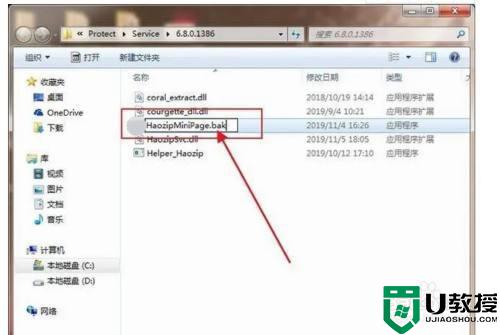
方法三:
1、鼠标右键点击“计算机”在打开的菜单中点击“控制面板”进入;
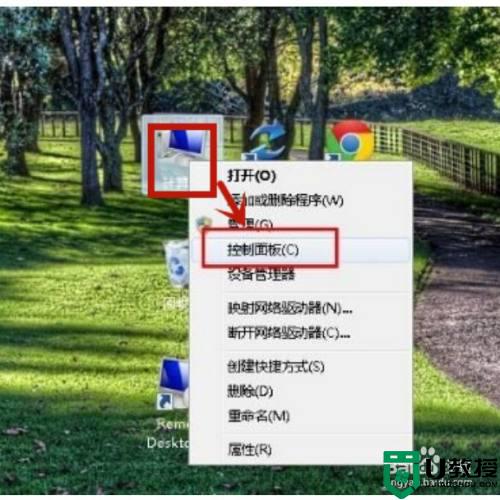
2、进入控制面板之后点击进入“网络和Internet”,在双击打开“Internet选项”进入;
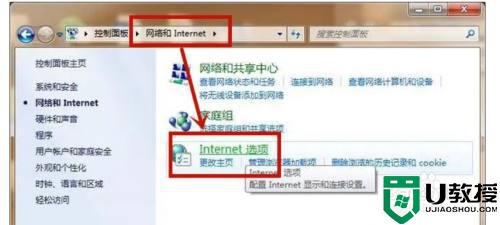
3、在打开的窗口中选择上方的“隐私”然后在隐私下方勾选“启用弹出窗口程序”再点击设置进入;
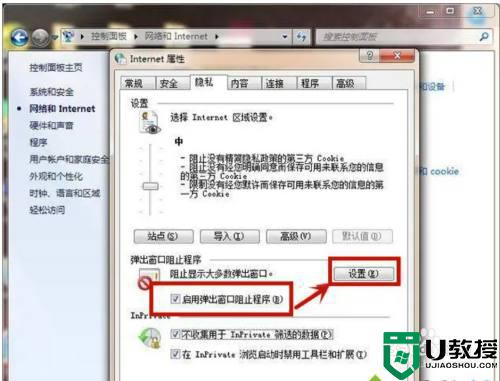
4、在页面里勾选“阻止弹出窗口时显示信息栏”,然后在组织级别下方点击“阻止大多数自动弹出窗口”即可。
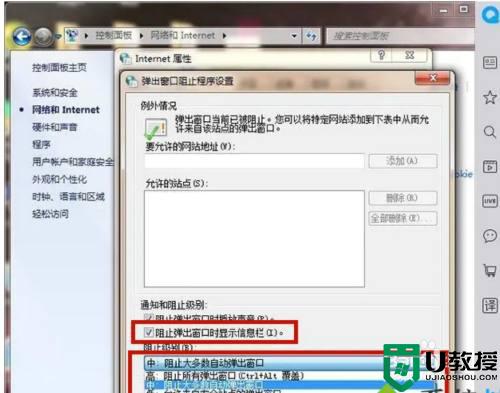
上述就是有关电脑win7不停跳出广告设置关闭操作方法了,还有不清楚的用户就可以参考一下小编的步骤进行操作,希望能够对大家有所帮助。
电脑win7不停跳出广告怎么设置关闭相关教程
- window7关闭跳出的广告怎么设置 window7如何阻止跳出的广告
- win7关闭广告弹出窗口设置方法 win7电脑弹出广告窗口怎么关闭
- 怎么关闭电脑广告弹窗win7 win7怎样关闭电脑弹窗广告
- win7电脑弹出来的广告怎么永久关闭 如何关闭win7电脑上弹出的广告
- 怎么关闭win7电脑上的广告弹窗 win7电脑广告弹窗彻底关闭设置方法
- win7电脑锁屏广告怎么关闭 win7如何关闭锁屏广告
- 电脑系统win7跳广告如何彻底关掉 win7系统电脑弹窗广告怎么彻底关闭
- 怎样使win7桌面不弹广告 怎样关闭win7弹出广告
- 笔记本win7弹出广告怎么永久关闭 win7电脑广告拦截怎么设置
- win7如何关闭电脑上弹出的广告 win7怎么关掉电脑自动弹出来的广告
- Win11怎么用U盘安装 Win11系统U盘安装教程
- Win10如何删除登录账号 Win10删除登录账号的方法
- win7系统分区教程
- win7共享打印机用户名和密码每次都要输入怎么办
- Win7连接不上网络错误代码651
- Win7防火墙提示“错误3:系统找不到指定路径”的解决措施
热门推荐
win7系统教程推荐
- 1 win7电脑定时开机怎么设置 win7系统设置定时开机方法
- 2 win7玩魔兽争霸3提示内存不足解决方法
- 3 最新可用的win7专业版激活码 win7专业版永久激活码合集2022
- 4 星际争霸win7全屏设置方法 星际争霸如何全屏win7
- 5 星际争霸win7打不开怎么回事 win7星际争霸无法启动如何处理
- 6 win7电脑截屏的快捷键是什么 win7电脑怎样截屏快捷键
- 7 win7怎么更改屏幕亮度 win7改屏幕亮度设置方法
- 8 win7管理员账户被停用怎么办 win7管理员账户被停用如何解决
- 9 win7如何清理c盘空间不影响系统 win7怎么清理c盘空间而不影响正常使用
- 10 win7显示内存不足怎么解决 win7经常显示内存不足怎么办

